今回の修理はiPhone 11 Pro Max の画面交換です。
高い箇所から落としてしまったらしくガラス割れとディスプレイに縦線が出て何が表示されているかわからない状態になっていました。
表示不良になっていますが音声やバイブの振動などがあり起動はできています。
iPhone 11 Pro Max は、有機ELディスプレイですが今回はお安く直せる液晶ディスプレイで作業を進めます。

縦線とほとんどが真っ暗で何も見えませんがこういった場合、大体は画面交換で直ります。
落下で他の箇所が壊れやすいのはカメラです。
画面を直してからその他の動作確認になります。

画面下のネジを外して画面を取り外します。

画面を開きました。
画面は純正ではないものが付いていました。
修理歴があります。
水没判定シールが赤くなているので水濡れの形跡もあります。

画面を取り外す作業を進めます。

11Pro Max のバッテリーは、コネクタが2箇所あります。
片方だけ外す方もいますが、念の為2箇所外して作業を開始します。

1箇所は、バッテリーの下側にコネクタがあります。
コネクタを押さえているプレートを外すとコネクタが見えてきます。
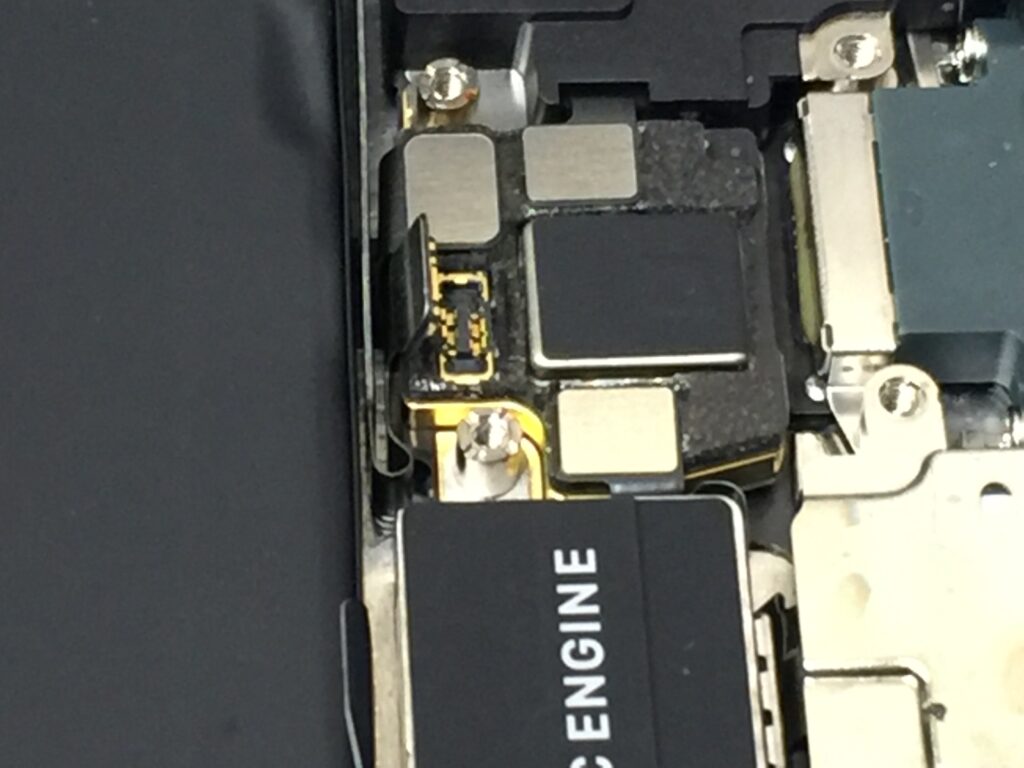
バッテリー下のコネクタを外しました。

もう1箇所は、二本のネジで止まっているとことにバッテリーコネクタがあります。
こちらもプレートを外してコネクタを外します。

プレートを外したところです。

ここのバッテリーコネクタを外して2箇所のコネクタを外すことができました。
続いてディスプレイのコネクタを外します。

ディスプレイのコネクタとイヤースピーカーのコネクタを外します。
コの字になっているプレートを6本のネジを外して取り外します。
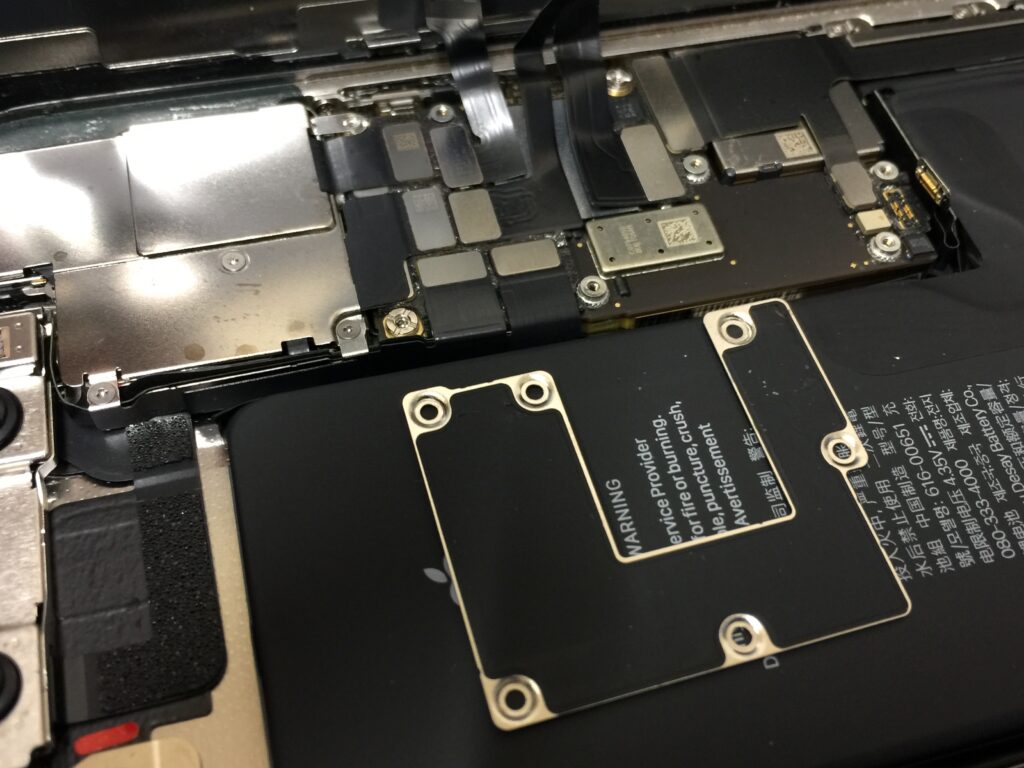
コの字のプレートを外すとコネクタがたくさん見えてきます。
画面から出ているディスプレイコネクタ2個とイヤースピーカーコネクタ1個を間違えないように外します。

まず1箇所ちょっと長めのコネクタです。

その上の2箇所のコネクタを外すと画面を取り外すことができます。

本体から画面を取り外すことができました。
画面交換をするので本体側は安全な場所にひとまず保管しておきます。

動作確認でイヤースピーカーを取り付けたいので、画面からイヤースピーカーを取り外します。

画面交換歴があるので簡単に取り外すことができました。

動作確認前なので画面に取り付けないで本体に直接取り付けて動作確認をするのですが、今回は動作確認前に画面に取り付けてしまいました。

新しい画面を仮付けして動作確認をします。
画面は何が表示されているかわからない状態だったので、まだ画面交換で直るかはわかりません。
表示されてもどのような状態になっているかもわからないので緊張するところです。
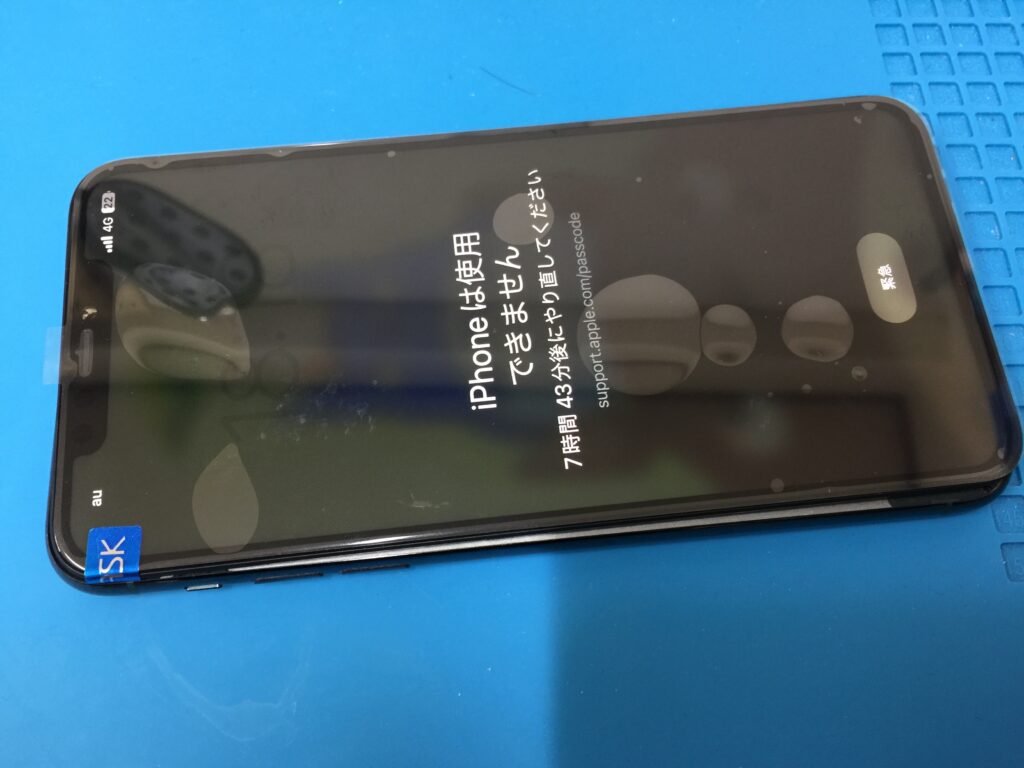
画面を仮付けで電源を入れたところリンゴマークが表示され無事に起動ができました。
ただパスコードを打ち間違えた表示になっていたので、表示不良でタッチ誤作動が発生していたようです。
表示不良でこのような状態はよくありますが、画面が壊れて見えない状態でタッチ誤作動が発生しているか、表示不良でタッチ操作が正常で知らずに自ら触っていたかで打ち間違えが発生することがあります。

パスコードロックがかかったままですが、直ることが確認できたので、作業を進めます。
本体側に耐水シールを貼り付けます。
本体にテープが残っている場合は、除去してからテープを貼り付けます。

青いフィルムを本体に合わせて貼り付けたら青いフィルムを剥がすと耐水テープだけ本体に残ります。

準備ができたら画面を取り付けます。
画面のコネクタを取り付けてバッテリーコネクタも取り付けます。

コネクタを押さえているプレートも全て戻して取り付けたら内部の作業は終了です。
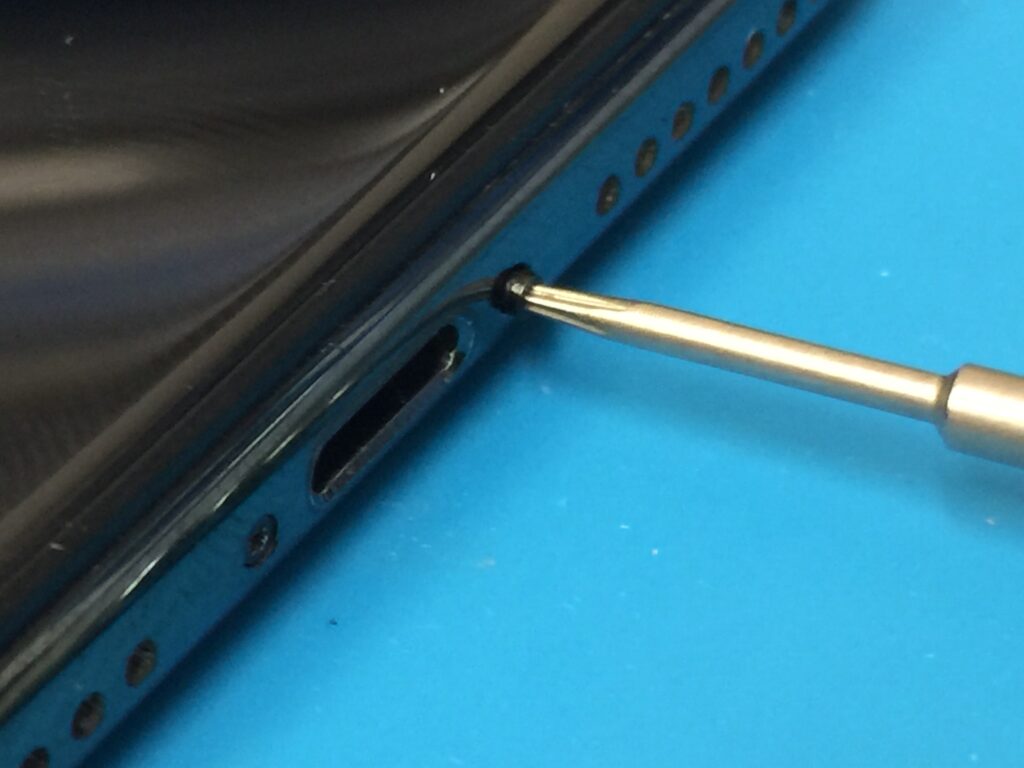
画面を貼り付けて画面下のネジで固定したら画面交換完了です。

画面交換で直っていますが、状態はiPhoneは使用できません。になっていました。
表示通り、8時間後にまたパスコードを打てるようになるので、その時は間違えないように打ち込みます。
10回間違えると完全にロックがかかって初期化をしないと使えなくなってしまいます。
こちらの記事は参考程度にお願いします。
ご自身での修理や分解は、おケガや端末故障になることもあるので、修理や分解はご自身の責任で行うようにしてください。
















